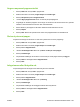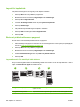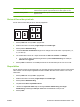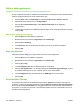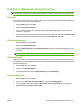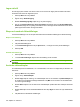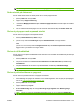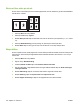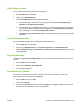HP CM8060/CM8050 Color MFP with Edgeline Technology - Systemadministratörshandbok
OBS! Transparenta vattenstämplar är inte tillgängliga för alla tillämpningar.
Ändra storlek på dokument
Du kan skala ett dokument så att det passar för en annan pappersstorlek.
1. Klicka på Skriv ut i menyn Arkiv.
2. Öppna menyn Pappershantering.
3. I området för Målpappersformat väljer du Skala till pappersformat och sedan väljer du storleken
i listrutan.
4. Om du endast vill använda papper som är mindre än dokumentet väljer du Endast skala ned.
Skriva ut på papper med anpassad storlek
Du kan skriva ut på papper med anpassad storlek
1. Klicka på Utskriftsformat på Arkiv-menyn.
2. (OS X v10.3) I listrutan Inställningar väljer du Standardstorlek och anger måtten.
eller
(OS X v10.4 och senare) I listrutan Pappersstorlek väljer du Hantera anpassade storlekar,
lägger till den nya storleken och anger måtten.
Skriva ut ett försättsblad
Du kan skriva ut ett separat försättsblad för ditt dokument som innehåller ett meddelande (till exempel
"konfidentiellt").
1. Klicka på Skriv ut i menyn Arkiv.
2. Välj om du vill skriva ut försättsbladet Före dokument eller Efter dokument på snabbmenyn
Försättsblad.
3. Välj det meddelande du vill skriva ut på försättsbladet i snabbmenyn Försättsbladstyp.
OBS! Om du vill skriva ut ett tomt försättsblad, väljer du Standard som Försättsbladstyp.
Skriva ut på båda sidorna av papperet
Du kan skriva ut på båda sidorna av ett papper automatiskt.
1. Sätt i tillräckligt med papper för utskriften i ett av inmatningsfacken. Om du fyller på specialpapper
kan du se
Fylla på specialpapper på sidan 160.
2. Klicka på Skriv ut i menyn Arkiv.
3. Öppna snabbmenyn Layout.
4. Bredvid Dubbelsidig väljer du antingen Bindning längs långsidan eller Bindning längs
kortsidan.
OBS! I OS X v10.5 kan ett standardbindningsvärde visas om du har markerat Dubbelsidig.
SVWW Funktioner i Macintosh-skrivardrivrutinen 213